Paso 1: Hazlo
¿Qué es?
Descubre los mejores lugares para cultivar plantas utilizando tu BBC micro:bit para estudiar los niveles de luz y las temperaturas a lo largo de varias horas o días.
Introducción
Guía de programación
Lo que necesitas
- un micro:bit V2
- un ordenador y un cable micro USB para codificar el micro:bit y visualizar sus datos
- paquete de baterías micro:bit (opcional pero recomendado)
- nuestra guía de registro de datos puede ser útil
Recopila datos
- Transfiere el programa de abajo a tu micro:bit.
- Desconéctalo del ordenador, ponle una batería y coloca el micro:bit donde quieras estudiar la temperatura y los niveles de luz.
- Al transferir un nuevo programa a tu micro:bit se borrará cualquier registro de datos anterior, pero también puedes borrar datos antiguos pulsando los botones A y B a la vez. Disponer de un conjunto de datos con marcas de tiempo continuas facilita su visualización posterior.
- Pulsa el botón A para iniciar el registro. En la pantalla LED aparecerá una marca de verificación. Ahora registrará datos cada 1 minuto (60.000 milisegundos). Puedes cambiar este intervalo modificando el bloque 'cada' del código. Un corazón parpadea en la pantalla LED para indicar que se están registrando datos.
- En el caso improbable de que el registro se llene, el código te avisa encendiendo todos los LED de la pantalla.
- Pulse el botón B para detener el registro. Verás que aparece una "X" para indicar que se ha detenido.
Analiza tus datos
- Desconecta la batería y vuelve a conectar el micro:bit a un ordenador. El micro:bit aparece como una unidad USB llamada MICROBIT. Busca en la unidad MICROBIT y abre el archivo MY_DATA para ver una tabla de tus datos en un navegador web:

Cómo encontrar tus datos en la unidad MICROBIT
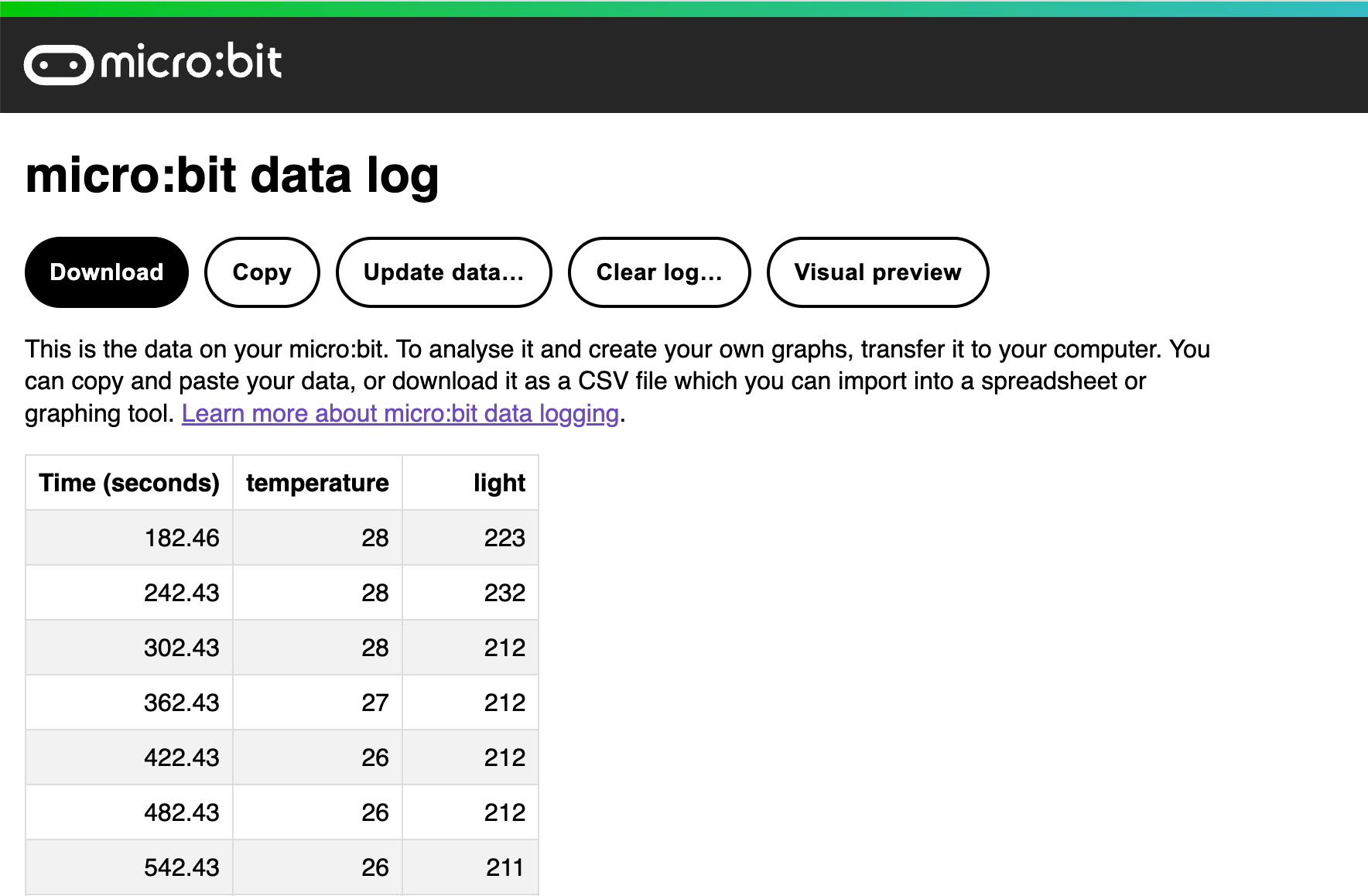
Tus datos aparecen en una tabla en un navegador web
- Las marcas de tiempo en el registro representan la cantidad de tiempo que ha pasado desde que tu micro:bit se encendió. Si registras más de un conjunto de datos sin borrar el registro anterior, es posible que no puedas ver la vista previa de los datos que deseas estudiar, por lo que es una buena idea borrar el registro almacenado anteriormente antes de iniciar un nuevo experimento.
- Pulsa en Vista Previa para ver un gráfico de tus datos:
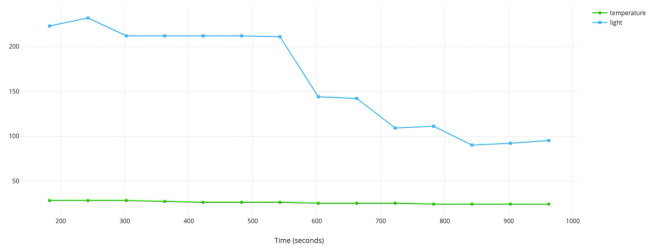
- Puedes aislar líneas individuales pulsando en sus etiquetas. Las lecturas de luz pueden variar entre 0 y 255, pero es probable que las temperaturas varíen en un rango menor. Aquí podemos ver más claramente los cambios de temperatura si observamos su línea por separado:
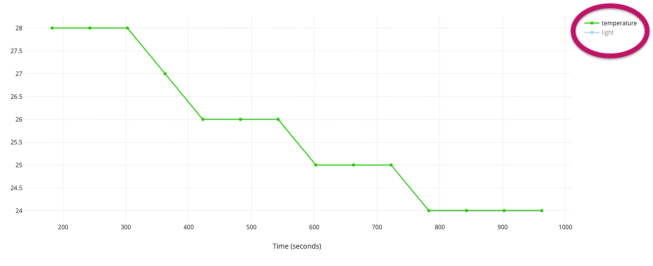
- También puedes pulsar el botón Copiar y luego pegar tus datos en una hoja de cálculo.
Paso 2: Prográmalo
Paso 3: Mejóralo
- Registra los datos durante un período de tiempo más largo, por ejemplo, una vez por hora durante varios días.
- Realiza el experimento en diferentes lugares y compara tus datos.
- Elabora un informe basado en tus conclusiones para ayudar a la gente a tomar decisiones sobre dónde crecerán mejor las plantas.
- Podrías utilizar este proyecto para estudiar las pautas de uso de la luz eléctrica y la calefacción y utilizar los datos para sugerir formas de ahorrar energía.
- Modifica el código para estudiar los niveles de ruido a lo largo del tiempo utilizando el micrófono.
This content is published under a Creative Commons Attribution-ShareAlike 4.0 International (CC BY-SA 4.0) licence.


